苹果手机怎么关闭语音信箱功能
2023-06-17 958估计有的用户还不了解苹果如何关闭语音信箱的操作,下文小编就分享苹果中关闭语音信箱的操作教程,希望对你们有所帮助哦。
苹果手机怎么关闭语音信箱功能
1 解锁手机后,找到桌面上的“设置”图标,打开。
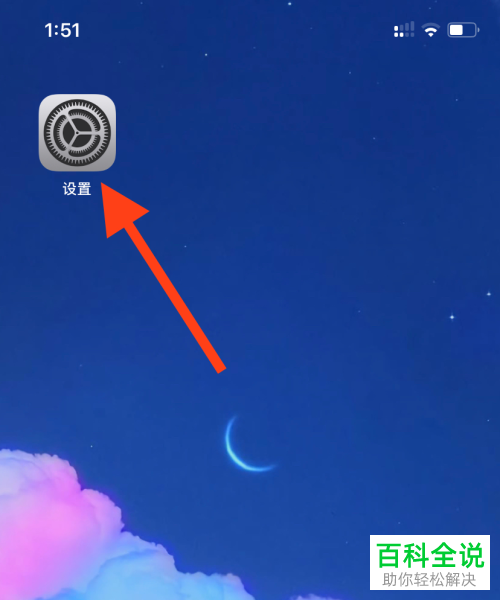
2. 进入设置页面后,找到下方的“电话“选项,打开。
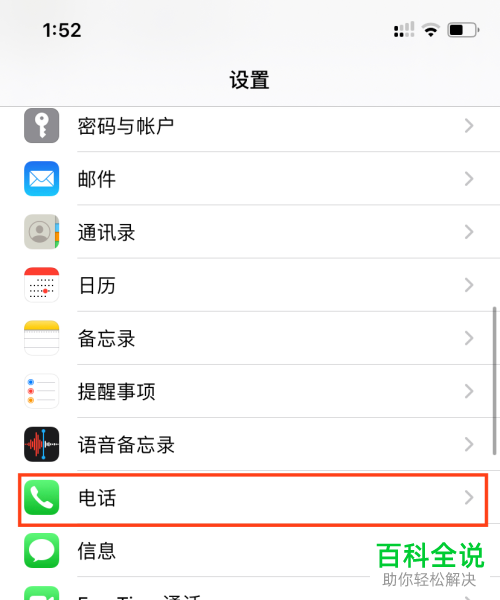
3. 在打开的电话页面,找到“呼叫转移”选项,点击。
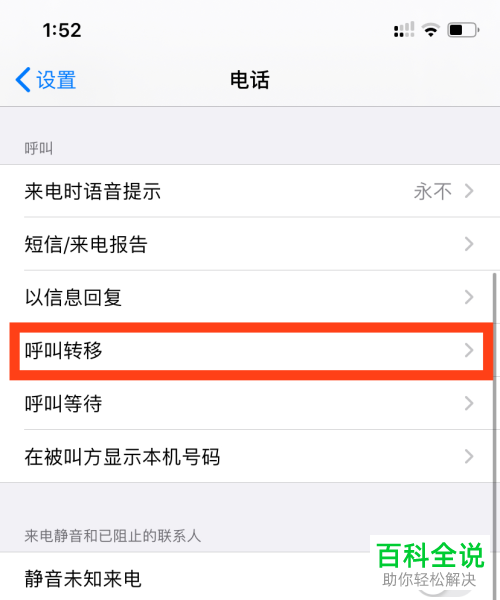
4. 如图,在打开的页面,将“呼叫转移”右侧的开关关闭。
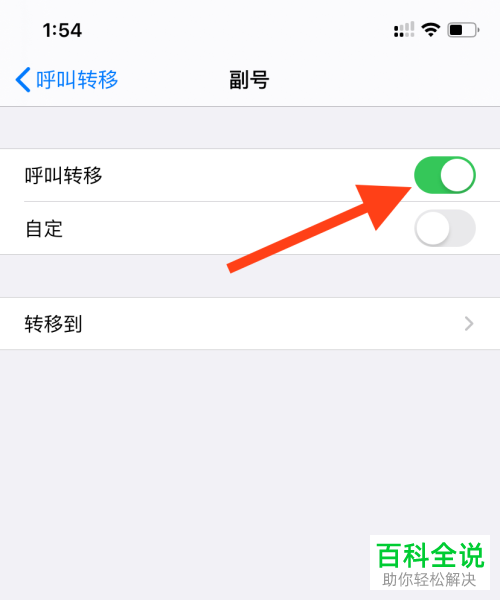

5. 接下来,返回桌面,找到“短信”图标,打开。
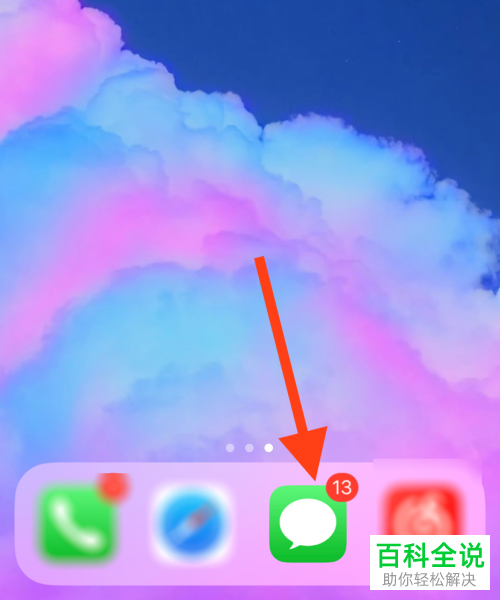
6. 进入信息页面后,点击右上角的“新建”图标。
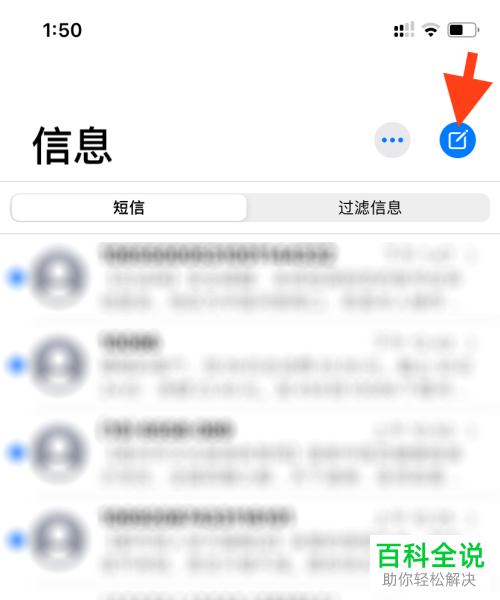
7. 进入新信息页面后,编辑短信内容:GHZ,收件人为:10658112,然后点击发送。
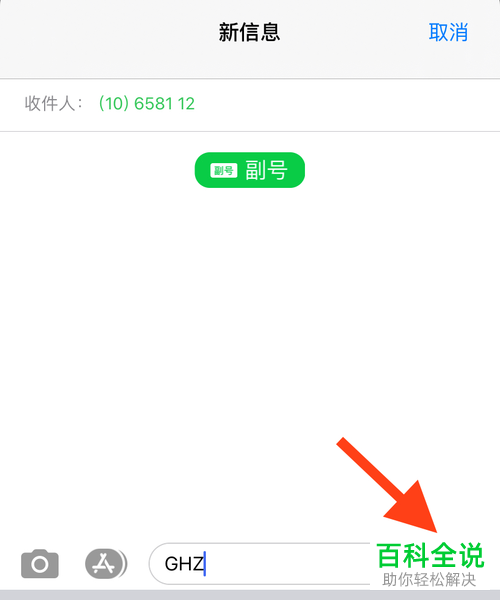
8. 稍等一下,就会收到关闭成功的信息提醒,如图。

相关资讯
查看更多最新资讯
查看更多-

- Mate 70 和 iPhone 16 该如何选择?
- 2024-11-19 207
-

- 苹果上架金色链式表带,售价 2699 元
- 2024-11-14 210
-

- 苹果 iOS 18.1 防盗新措施:额外安全层可实现重启
- 2024-11-13 212
-

- iOS 18.2 beta3评测_推荐升级
- 2024-11-13 164
-

- iOS 17.7.1升级方法
- 2024-11-13 146
热门应用
查看更多-

- 快听小说 3.2.4
- 新闻阅读 | 83.4 MB
-

- 360漫画破解版全部免费看 1.0.0
- 漫画 | 222.73 MB
-

- 社团学姐在线观看下拉式漫画免费 1.0.0
- 漫画 | 222.73 MB
-

- 樱花漫画免费漫画在线入口页面 1.0.0
- 漫画 | 222.73 MB
-

- 亲子餐厅免费阅读 1.0.0
- 漫画 | 222.73 MB
-
 下载
下载
湘ICP备19005331号-4copyright?2018-2024
guofenkong.com 版权所有
果粉控是专业苹果设备信息查询平台
提供最新的IOS系统固件下载
相关APP应用及游戏下载,绿色无毒,下载速度快。
联系邮箱:guofenkong@163.com
